編集を制限してWord 2010文書を保護する

重要な文書を外部から保護することは非常に有益です。文書作成中に、緊急に必要になることがあります。
残念ながら、Visio 2010は図に直接透かしを入れることはできませんが、公開または配布する前に透かしを入れることは可能です。この記事では、透かしテキストを作成し、それをメインの図に織り込む方法を詳しく説明します。
まず、図にシンプルな背景を追加します。そのためには、「デザイン」タブに移動し、「背景」メニューから背景画像を選択します。
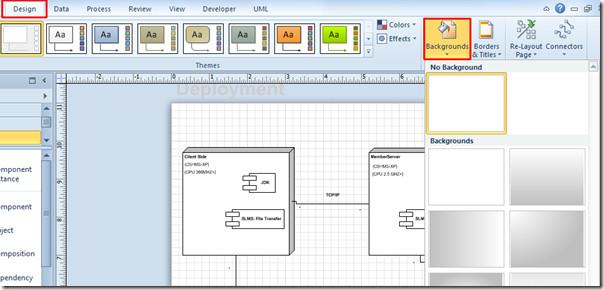
下のスクリーンショットに示すように、ウィンドウの下部にVBackground-1という名前の新しい描画ページが挿入されます。
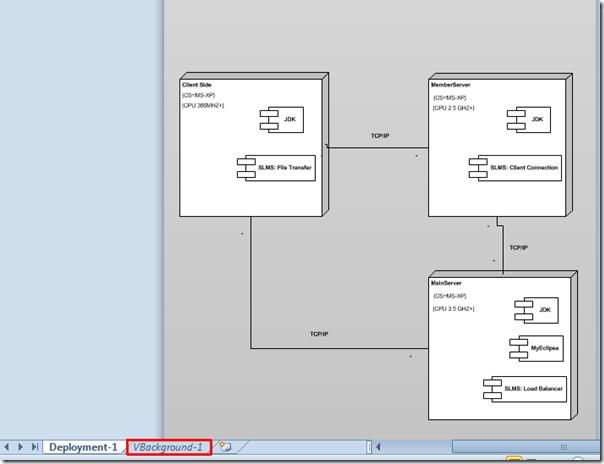
VBackground-1ページで、透かしとしてテキストを追加します。「ホーム」タブに移動し、「ツール」グループから「テキスト」をクリックします。
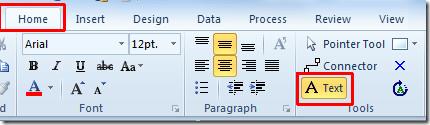
ページにテキストの追加を開始します。
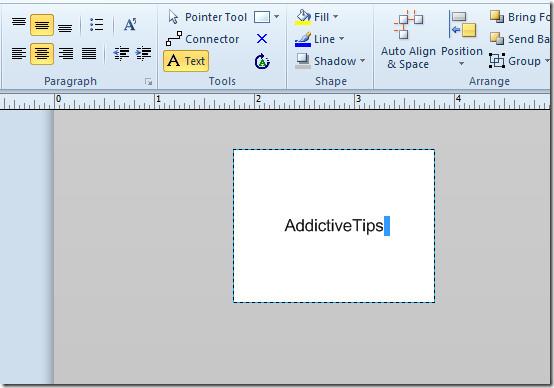
透かしのように見せるには、フォント サイズを変更し、明るいフォント色を適用し、テキストを回転させます。
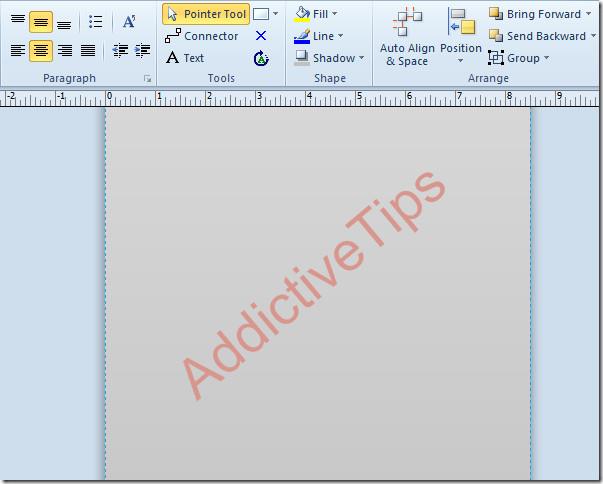
メインの図タブに移動し、図のスタイルとデザインを変更して、透かしがより調和したように見えるようにします。

図のデザインとスタイルを変更すると、透かしのテキストの色とデザインが自動的に変更されます。
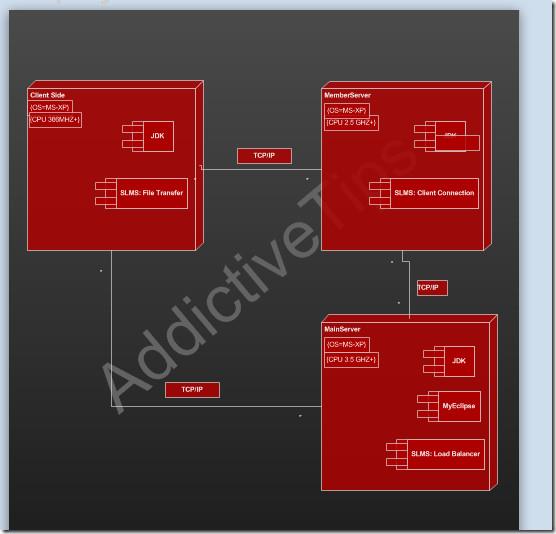
透かしの見え方を確認するため、この図をPDF形式で公開します。ファイルメニューから「名前を付けて保存」をクリックします。「ファイルの種類」リストから「PDF」を選択し、「オプション」をクリックします。
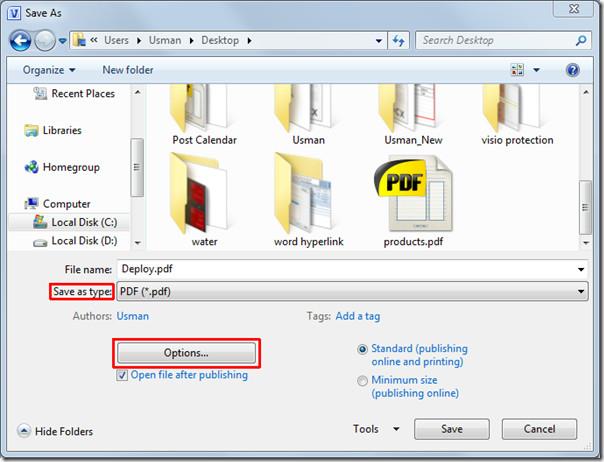
ここで「背景を含める」オプションが有効になっていることを確認してください。「OK」をクリックして続行してください。
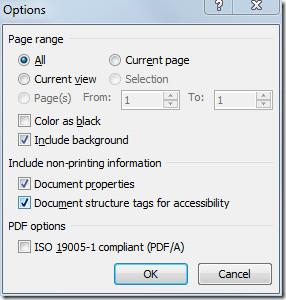
「保存」をクリックして、図をPDF形式で公開します。最後にPDFファイルを開いて、透かしの品質と外観を確認します。
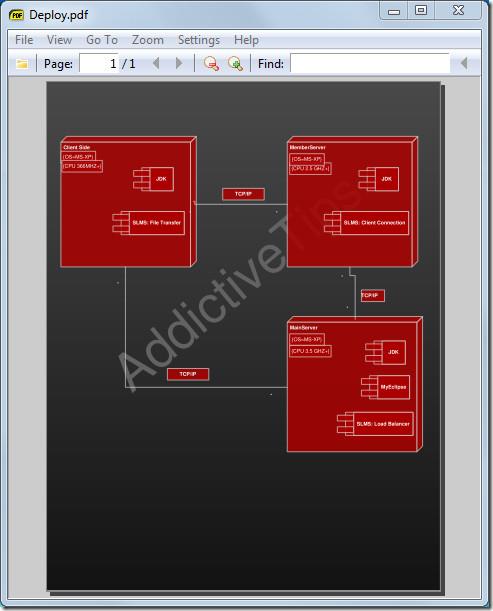
また、以前にレビューされた「Visio 2010 で図形の角を丸くする方法」および「Excel 2010 を Visio 図にリンクする方法」のガイドも参照してください。
重要な文書を外部から保護することは非常に有益です。文書作成中に、緊急に必要になることがあります。
Access 2010のようなリレーショナルデータベース管理システムの利点の1つは、テーブルと制約の関係を簡単に設定して、
MS Accessでは、IIF関数は、指定された条件がTRUEと評価された場合に1つの値を返し、FALSEと評価された場合に別の値を返します。IIF関数
チャートやグラフはデータを表現するのに優れた方法です。Microsoft Excel 2010はほぼすべてのチャートタイプに対応しており、簡単に作成できます。
文書を作成する際、スペースは文書の見栄えやプレゼンテーションに影響を与えるため、非常に重要です。スペースは簡単に増減できます。
Microsoft Officeスイートアプリはリボン、タブ、クイックアクセスツールバーをカスタマイズする最も簡単な方法を提供しますが、新しいコピーをインストールする必要がある場合はどうでしょうか。
Accessでさまざまな操作を実行するのはそれほど簡単ではありません。RDBMS(リレーショナルデータベース管理システム)では、特定の構文と制約が必要になるためです。
ほとんどすべての文書には、隠しテキスト、オブジェクト情報、個人情報(識別情報:著者名)、その他の情報が含まれています。
グラフはExcelの最も優れた機能の一つですが、時には異なる方法で使用する必要があることもあります。ここでは比較ヒストグラムを作成してみましょう。
通常、各インスタンスのデータをチェックし、個別に表示するために、複数のワークシートでデータを管理していますが、すべてを結合できれば便利です。




![リボンとクイック アクセス ツール バーの設定をエクスポート/インポートする [Office 2010] リボンとクイック アクセス ツール バーの設定をエクスポート/インポートする [Office 2010]](https://tips.webtech360.com/resources8/r252/image-8447-0829093801831.jpg)



